Sinds de lancering in 2009 is WhatsApp uitgegroeid tot een van de populairste apps ter wereld, met elke maand twee miljard gebruikers wereldwijd. Voor velen van ons is het een essentieel onderdeel van het dagelijks leven, zowel op het werk als thuis.
We zijn er zo aan gewend geraakt om het te gebruiken om alles te verzenden, van berichten en foto's tot video's of zelfs spraakberichten, dat je schrikt als de app plotseling 'nee' zegt.
Als je probeerde om een grote, hoogwaardige video via WhatsApp te sturen en dit niet lukt, maak je dan geen zorgen. Er is een manier!
In deze handleiding leggen we uit waarom het mogelijk niet lukt om video's via WhatsApp te verzenden, bespreken we de limieten voor bestandsgrootte en videolengte en delen we drie eenvoudige methoden om video's van volledige kwaliteit te verzenden.
Heb je haast? Ga snel naar de oplossingen
Waarom kan ik een video niet verzenden via WhatsApp?
Als het niet lukt om een video te verzenden via WhatsApp, heeft dit waarschijnlijk te maken met een van de volgende twee factoren:
- Bestandsgrootte: grote bestandsgrootten, bijvoorbeeld vanwege de videoresolutie of lengte, zorgen ervoor dat de video de bestandsgroottelimiet van 2 GB van WhatsApp overschrijdt
- Bestandsindeling: WhatsApp accepteert alleen bepaalde bestandstypen voor video, zoals .mp4, .avi of .mov. Een video met geavanceerde H.265- of VC9-codering, algemene codecs in 4K-video, is ongeschikt
Dit is een globaal overzicht van wat je niet kunt delen, maar laten we eens dieper ingaan op wat je wel kunt delen via WhatsApp.
Video's direct binnen WhatsApp delen
Zoals je waarschijnlijk wel weet, kun je met WhatsApp in chats videobestanden delen en afspelen. Deze functie omvat ook beperkte bewerkingsopties, zoas het inkorten van de videolengte, dempen van de audio of converteren van clips korter dan 6 seconden naar een GIF.
Houd echter in gedachten dat zelfs als je video binnen de vereisten voor bestandsgrootte en -indeling van WhatsApp valt, de kwaliteit toch lager wordt als je deze direct in de chat deelt.
Dit komt doordat WhatsApp media comprimeert om de bestandsgrootte verder te verkleinen en de druk op hun servers (en jouw data-abonnement) te verminderen.
Als je een video van volledige kwaliteit via WhatsApp wilt delen, kun je dat beter via een link naar het bestand doen met behulp van een van de methoden die we later in deze handleiding bespreken.
Wat is de bestandsgroottelimiet voor het delen van een video op WhatsApp?
De maximale bestandsgrootte voor een video gedeeld via WhatsApp is 2 GB.
Als je video kleiner dan 2 GB is en een compatibele bestandsindeling heeft, zou je deze moeten kunnen verzenden.
Update mei 2022 - Videogroottelimiet verhoogd van 16 MB naar 2 GB
Als je op internet zoekt, kom je mogelijk enkele artikelen tegen waarin staat dat de maximale bestandsgrootte voor het delen van video's op WhatsApp 16 MB is. Dit klopt niet meer.
De maximale bestandsgrootte voor het delen van media op WhatsApp was 16 MB, en 100 MB voor andere indelingen, maar dit is verhoogd naar 2 GB in een update in mei 2022.
Hoelang mag een gedeelde video zijn?
Er is geen harde limiet voor hoelang een video verzonden via WhatsApp mag zijn.
Houd er echter rekening mee dat hoe langer de video is, des te groter de bestandsgrootte is. Het kan dus zijn dat langere video's met hogere resolutie problemen opleveren.
Welke indelingen worden ondersteund op WhatsApp?
WhatsApp accepteert veel gangbare video-indelingen, voornamelijk voor video's die zijn opgenomen op een smartphone met de standaard Camera-app.
Ondersteunde video-indelingen op WhatsApp zijn onder andere:
- MP4
- AVI
- FLV
- 3GP
- MKV
- MOV
- H.264- en MPEG-4-indelingen, bij gebruik van de AAC- of AC3-audiocodec
Zoals eerder in dit artikel besproken kun je problemen tegenkomen als je probeert video's te delen die zijn geëxporteerd vanaf videobewerkingsplatformen, afhankelijk van de exportinstellingen zoals de gebruikte videocodec.
Als je een video hebt met een niet-ondersteunde indeling, heb je andere opties om deze in WhatsApp te delen zonder te moeten inleveren op kwaliteit.
Grote video's delen in WhatsApp
In dit gedeelte bekijken we de volgende drie methoden voor het delen van een groot videobestand via WhatsApp:
- Delen via cloudopslag: met een link naar bestanden op je Dropbox-cloudopslag of gelijksoortig
- Een afzonderlijke, downloadbare kopie verzenden: met een grote bestandsoverdrachtstool zoals Dropbox Transfer
- Een gecomprimeerd bestand verzenden: als het delen van een link niet mogelijk is, waarbij als gevolg wordt ingeleverd op de kwaliteit
De beste manier om je video te delen terwijl je de volledige kwaliteit behoudt, is met een cloudgebaseerde oplossing voor het delen van links. Zo kun je toegang tot een video delen of een kopie ervan verzenden zonder de video te hoeven comprimeren en in te leveren op bijvoorbeeld de resolutie, framesnelheid of kleurdiepte.
Bovendien werkt een methode met het delen van links op iPhone- en Android-apparaten onderling: je hoeft niet te schakelen tussen oplossingen voor elk besturingssysteem.
Video's groter dan 2 GB delen via links naar cloudopslag delen
Met een cloudopslagoplossing zoals Dropbox kun je eenvoudig lange video's verzenden zonder iets te hoeven uploaden of bijvoegen. Kopieer een link naar het bestand in je cloudopslag, plak deze in je WhatsApp-chat en klik op Verzenden. Makkelijk!
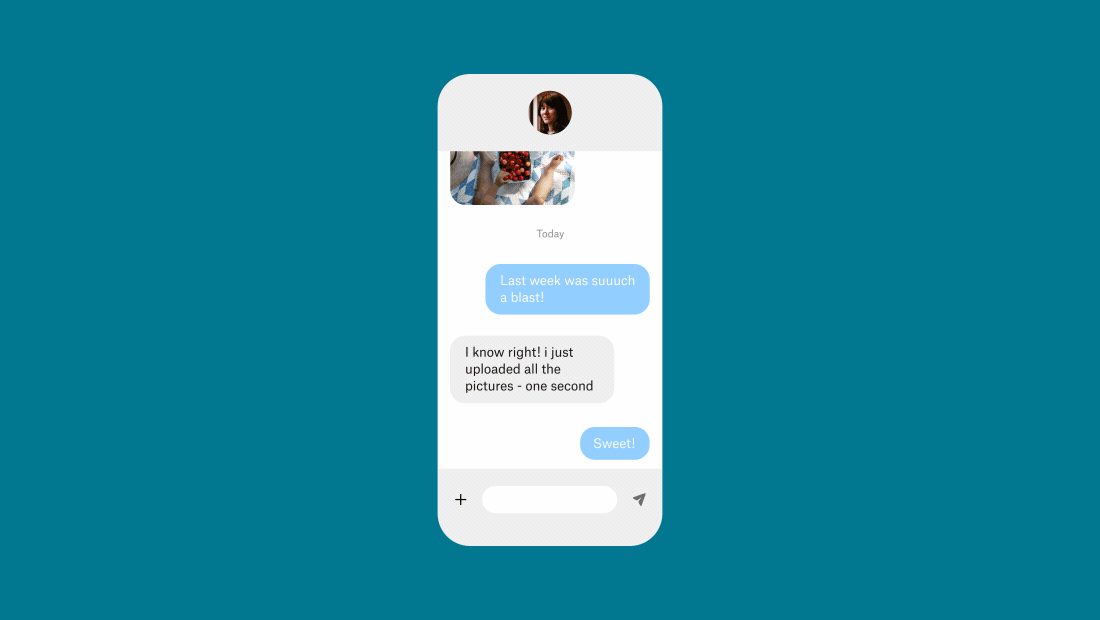
Wanneer je een link deelt naar een bestand in je cloudopslag, geef je de ontvanger toestemming om de instantie van het bestand in je opslag te bekijken en te openen. Dit betekent dat de ontvanger alle wijzigingen kan zien die je aanbrengt, zelfs wijzigingen die worden aangebracht nadat je de link via WhatsApp hebt verzonden.
Dit is perfect wanneer je een bestand waaraan nog wordt gewerkt deelt met een collega.
Als je niet wilt dat iemand anders het bestand bewerkt, kun je ook toegangsmachtigingen instellen. Zo heb jij de volledige controle over wie je video kan zien en wat deze personen ermee kunnen doen.
Video's groter dan 2 GB delen met behulp van een bestandsoverdrachtstool
Uiteraard wil je soms niet dat iemand jouw kopie van de video ziet en wil je een afzonderlijke kopie verzenden die de persoon kan downloaden.
Dan zijn tools voor overdracht van grote bestanden, zoals Dropbox Transfer, erg handig.
Versleep tot maximaal 100 GB aan bestanden naar het uploadvenster in Dropbox Transfer, selecteer je opties en kopieer de link naar je WhatsApp-chat. Je ontvanger (of ontvangers als je de link deelt in een groepschat) kan dan een kopie van de bestanden downloaden via de ontvangen link.
Moet je meer dan 100 GB delen? Geen probleem! Deel je bestanden op in twee uploads en plak beide links in je WhatsApp-gesprek. Je kunt zoveel bestanden overdragen als je wilt. Je moet alleen elke overdrachtslink kleiner houden dan 100 GB aan bestanden.
Met Dropbox Transfer heb je de volledige controle over je bestanden en ben je altijd volledig op de hoogte van de status ervan:
- Lever kopieën af om ongewenste bewerkingen te voorkomen
- Beheer de toegang met wachtwoordbeveiliging
- Stel een vervaldatum in voor links om downloads te stimuleren
- Bevestig de aflevering met downloadmeldingen
Waarom zou je wachten om een eerste indruk te maken totdat iemand de video bekijkt? Met Dropbox Transfer kun je je downloadpagina zelfs opleuken met een aangepaste achtergrondafbeelding en logo naar keuze.
Comprimeer bestanden groter dan 2 GB voor delen
Als delen via een op links gebaseerde oplossing om welke reden dan ook niet mogelijk is, heb je ook de optie om de grootte van het bestand te verkleinen met behulp van comprimeren.
Hier vind je enkele manieren om de grootte van een videobestand te verkleinen met behulp van comprimeren:
- De resolutie van de video verlagen, bijvoorbeeld van 1080p naar 720p
- De framesnelheid verlagen, waardoor deze schokkeriger en minder vloeiend lijkt
- Andere technische factoren wijzigen, zoals kleuren of codering
Als je een video wilt comprimeren, zijn er een paar manieren waarop je dit kunt doen:
- Met behulp van ingebouwde software zoals QuickTime, als je een Mac gebruikt
- Met tools van derden zoals VLC Media Player
- Video's verzenden naar een .zip- map, wat handig kan zijn bij het verzenden van een verzameling bestanden
Denk eraan: de videokwaliteit wordt minder als je het bestand comprimeert om de bestandsgrootte te verkleinen. Dit betekent dat de video mogelijk waziger, korreliger of minder vloeiend is dan de originele kopie.
Als je videokwaliteit belangrijk vindt, raden we aan om een link naar cloudopslag te delen of een bestandsoverdrachtstool zoals Dropbox Transfer te gebruiken.
Grote video's van volledige kwaliteit verzenden via WhatsApp, met Dropbox
Of je nu een kopie van een voltooide bewerking verstuurt of een werk in uitvoering deelt voor samenwerking, met Dropbox kun je lange video's verzenden via WhatsApp.
Deel om te beginnen een link van je cloudopslag of ga naar Dropbox Transfer en begin met het toevoegen van bestanden.
